Nástroje pro profilování dat poskytují intuitivní způsoby čištění, transformace a pochopení dat dotazů, jako jsou klíčové statistiky a distribuce. Kromě toho můžete pomocí příkazu Počet řádků získat také počet řádků všech dat dotazu.
Power Query ve výchozím nastavení profiluje data na prvních 1 000 řádcích. Pokud chcete změnit profil tak, aby byl provoz na celé datové sadě, vyberte v levém dolním rohu editoru profilování sloupců na základě až 1 000 řádků nebo Profilování sloupců na základě celé sady dat.
-
Pokud chcete otevřít dotaz, vyhledejte dříve načtený dotaz z Power Query Editoru, vyberte buňku v datech a pak vyberte Dotaz > Upravit. Další informace najdete v tématu Vytvoření, načtení nebo úprava dotazu v Excel.
-
Vyberte Zobrazení.
-
Ve skupině Náhled dat vyberte jeden nebo více prvků, které chcete zobrazit:
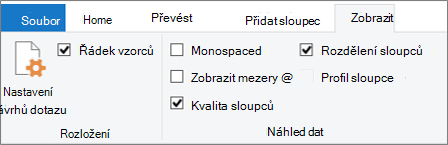
Následuje další podrobnosti o dostupných statistikách a dalších krocích, které můžete udělat.
Rychlé příkazy
Pokud chcete data při prohlížení profilů dále vyčistit, jsou po kliknutí na Další (...) dostupné následující příkazy: v pravém dolním rohu různých dialogových oken:Zachovat duplicity ,Zachovat chyby ,Odebrat duplicity , Odebrat prázdné, Odebratchyby a Nahradit chyby. Další informace najdete v článku o tom, jak zachovat nebo odebrat duplicitní řádky, Odebrat nebo zachovat řádky s chybamia Nahradit hodnoty.
Kvalita sloupců
Zobrazuje profily dat označující klíčová procenta v pruhovém grafu tří kategorií: Platné (zelené), Chyba (červená), Prázdné (tmavě šedé) pro každý sloupec.
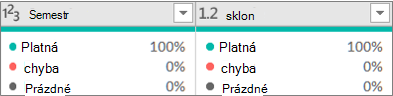
Pokud chcete zobrazit souhrnné rozšíření, najeďte myší na displej. Pokud chcete provést další příkazy, vyberte Další (...).
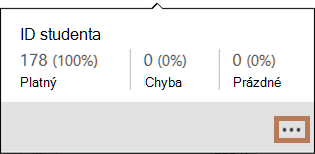
Tip Pokud jste ještě nenastavili možnosti ve skupině Náhled dat na pásu karet, můžete rychle zobrazit data profilu kvality sloupců tak, že kliknete pravým tlačítkem na tenkou tmavě šedou čáru a pak vyberete Zobrazit špičku sloupce kvality . Můžete také rychle zkopírovat hodnoty dat.
Rozdělení sloupců
Zobrazuje vizualizaci četnosti a rozdělení pod jednotlivými sloupci a seřazené sestupně podle hodnoty s nejvyšší frekvencí.
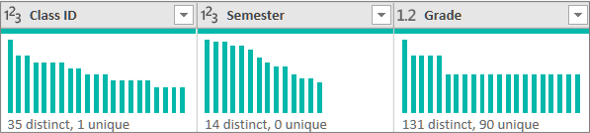
Když najedete myší na položky s odrážkami, zobrazí se souhrnné rozšíření. Pokud chcete provést další příkazy, vyberte Další (...).
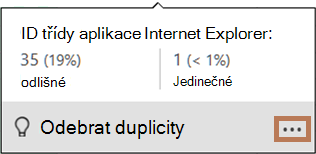
Profil sloupce: Statistika sloupců a rozdělení hodnot
Zobrazí důkladnější zobrazení jednotlivých sloupců a statistik, které jsou k tomuto sloupci přidružené.
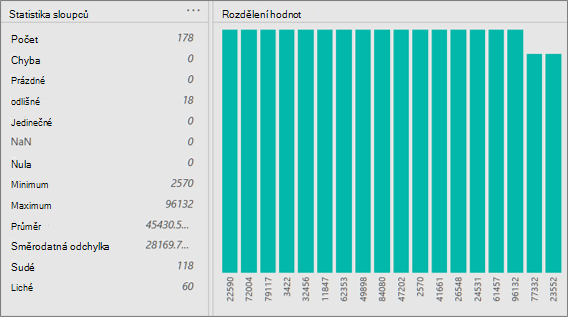
Další (...).
Kromě toho můžete udělat toto:
-
Pokud chcete zobrazit další podrobnosti, najeďte myší na jednotlivé pruhy v grafu. Pokud chcete tento pruh filtrovat, vyberte Rovná se nebo Nerovná se. Další příkazy zobrazíte tak, že vyberete Další (...) nebo kliknete pravým tlačítkem myši na panel.
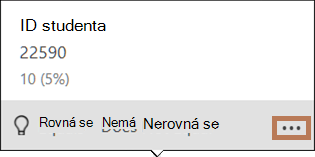
-
Na pravé straně vyberte Další (...), vyberte Seskupit podlea potom vyberte další příkazy, které se liší v závislosti na datovém typu.
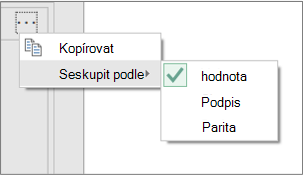
Můžete dál pracovat s jednotlivými hodnotami v grafu.
Často chcete zobrazit počet řádků vrácených po získání dat. Příkaz Počet řádků vrátí skutečný počet řádků dat a nastavení Profil sloupce se na to neovlivní.
-
Pokud chcete otevřít dotaz, vyhledejte dříve načtený dotaz z Power Query Editoru, vyberte buňku v datech a pak vyberte Dotaz > Upravit. Další informace najdete v tématu Vytvoření, úprava a načtení dotazu v Excel (Power Query).
-
Vyberte Transformovat> Počet řádků.
-
Volitelně můžete vybrat kartu Transformovat v části Číselné nástroje a vybrat Převést na tabulku nebo Převést na seznam, abyste mohli výsledky načíst do listu.
-
Volitelně můžete použít různé číselné příkazy ve skupině Transformovat. Další informace najdete v tématu Přidání sloupce na základě datového typu.










